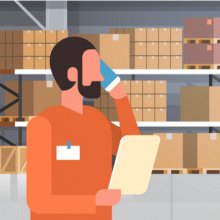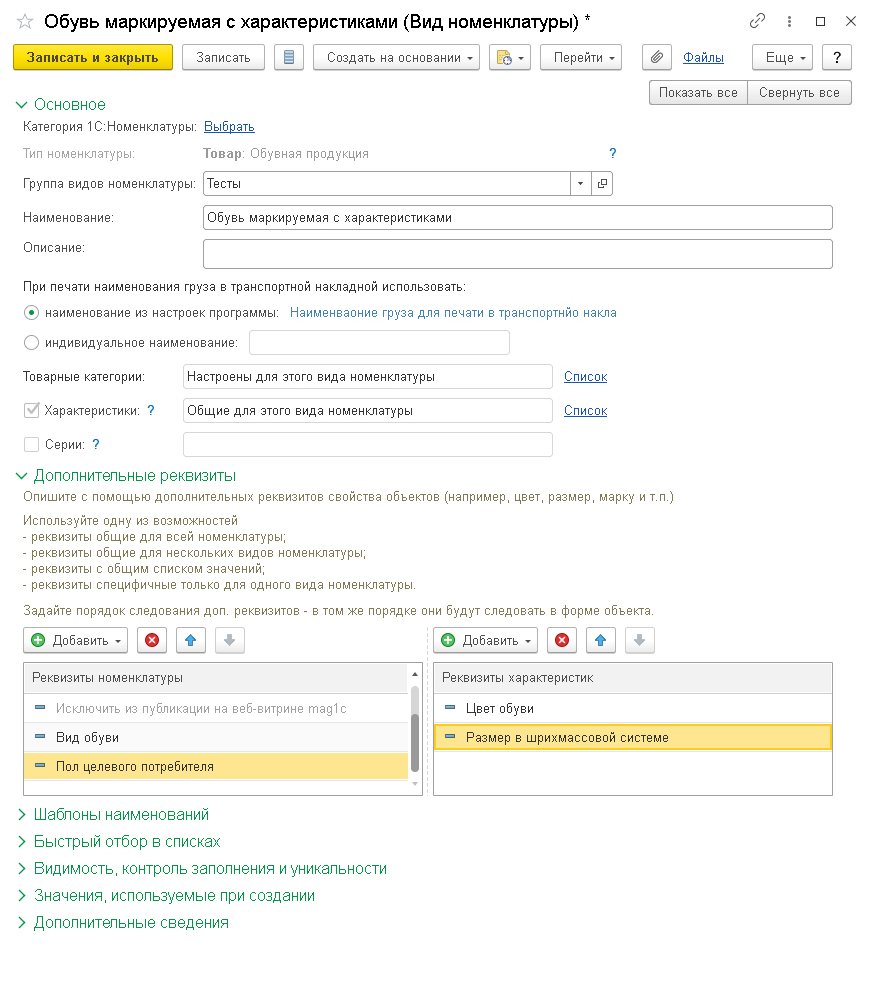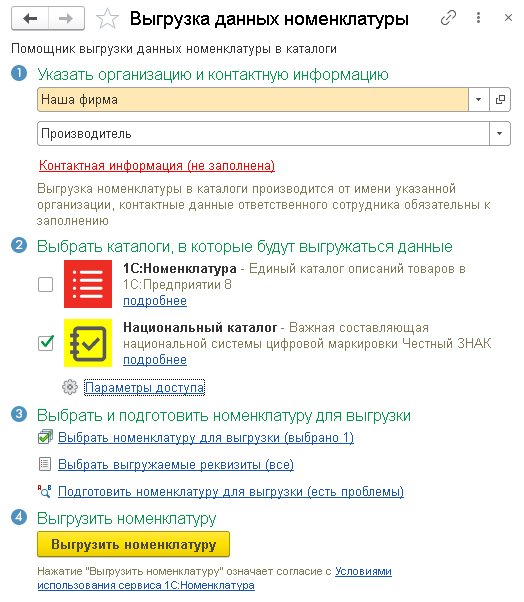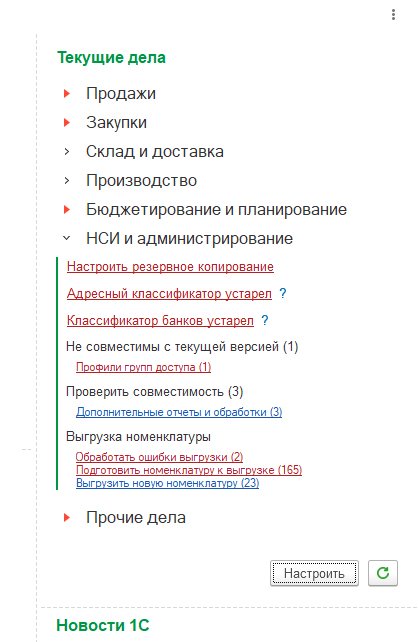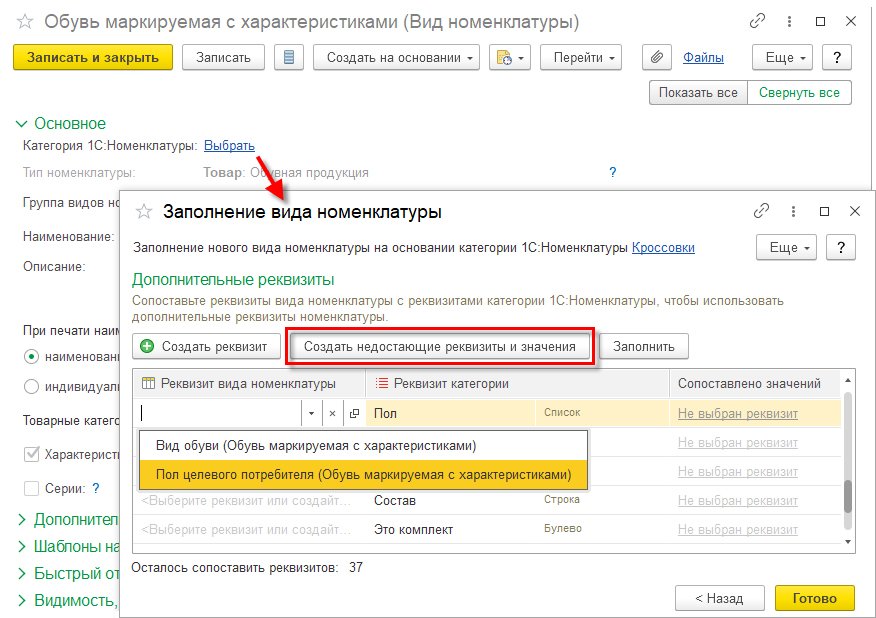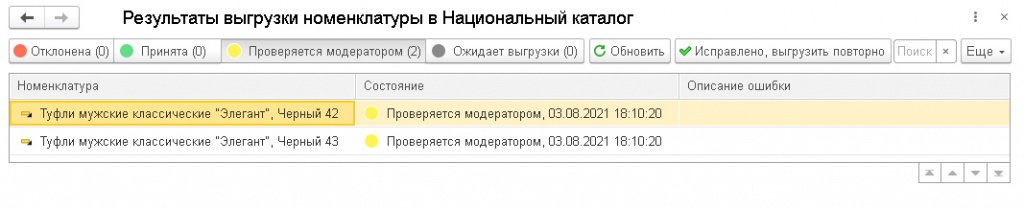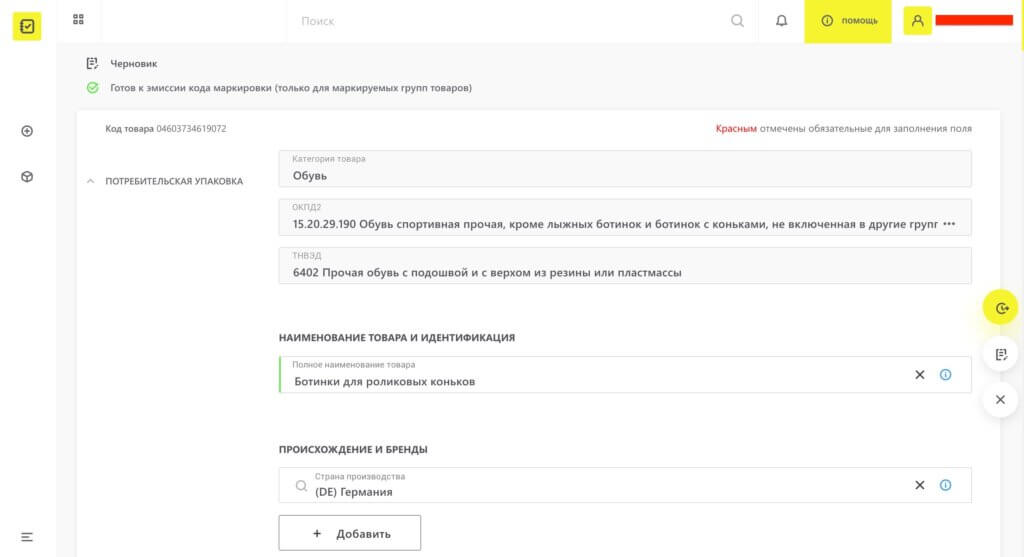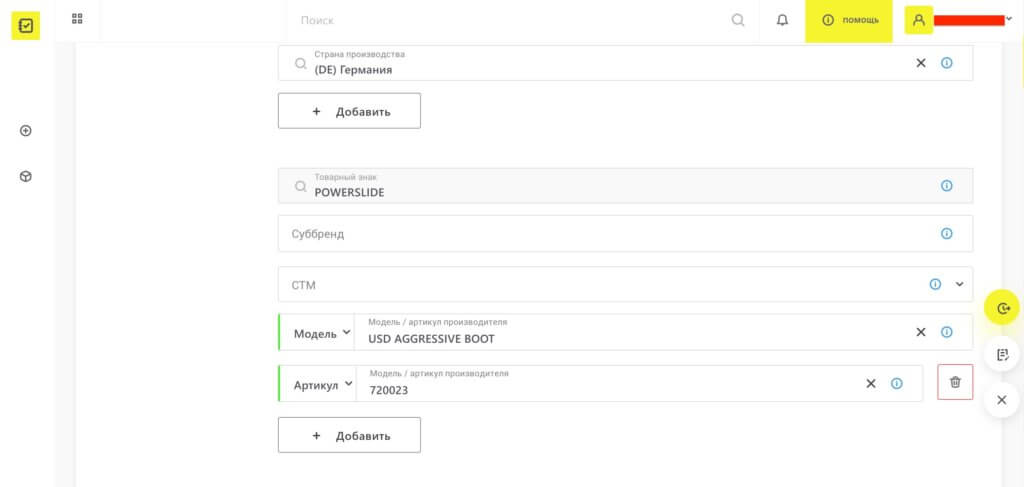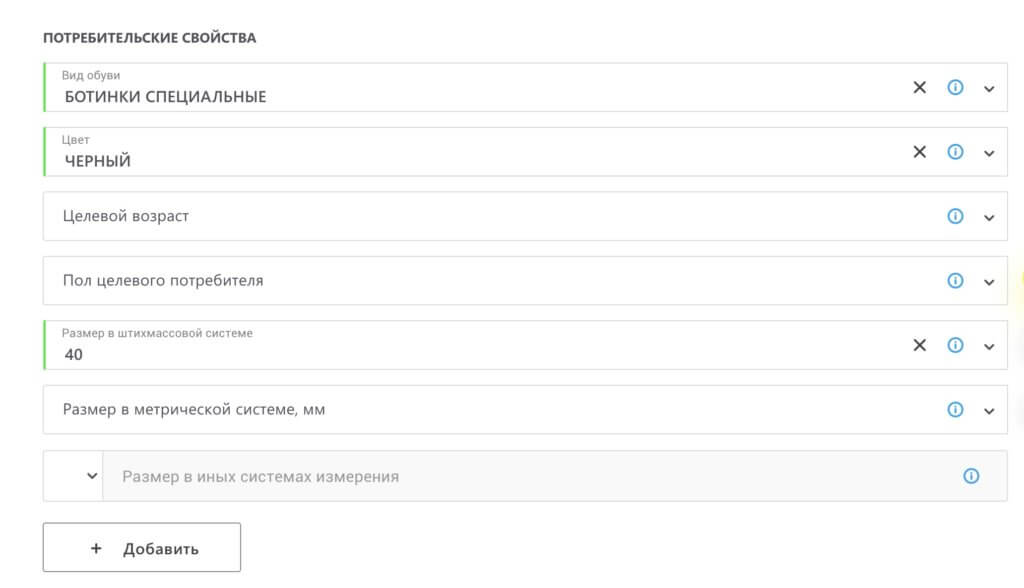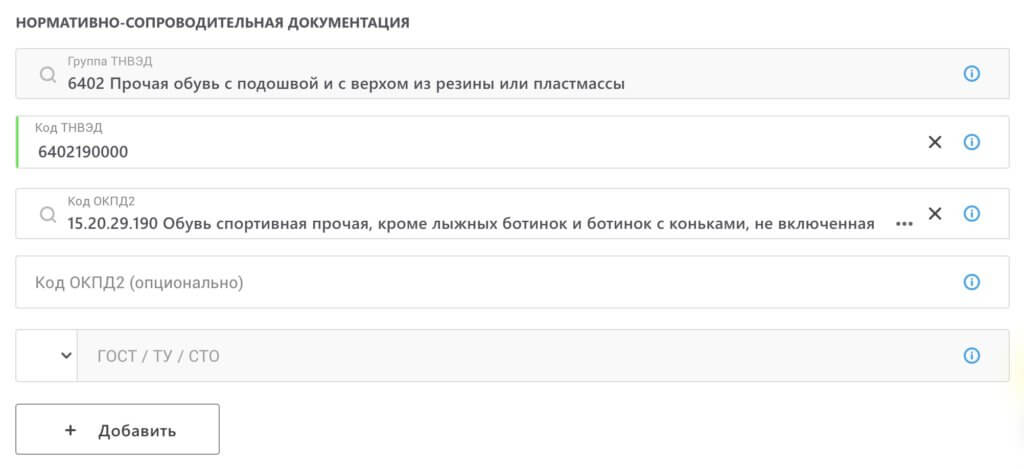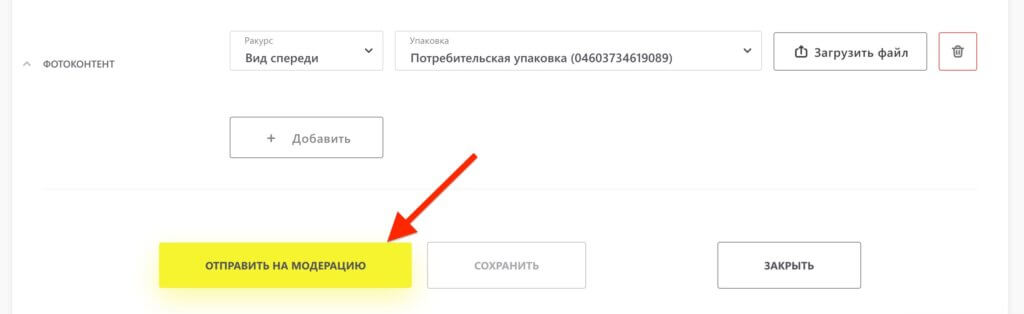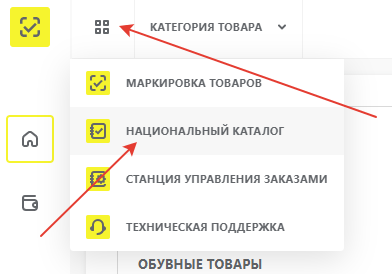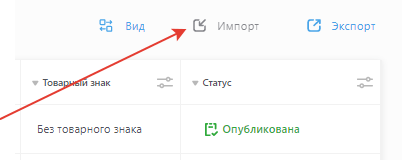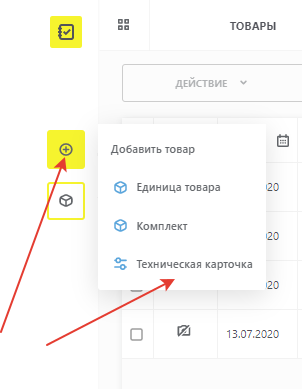Национальный каталог — один из самых важных элементов государственной системы цифровой маркировки товаров «Честный знак». В нём хранится информация о товарах, подлежащих обязательной маркировке. При этом каждое наименование имеет свою карточку товара, содержащую актуальную информацию о ключевых потребительских свойствах, разрешительной документации, весогабаритных и других характеристиках.
Каталог открыт, бесплатен и доступен для всех участников оборота. В первую очередь, он необходим производителям и импортерам продукции. Узнать больше о Национальном Каталоге, а также пройти регистрацию вы можете на странице Национального Каталога.
В данной статье вы узнаете:
- Зачем нужно описывать товары
- Как создать карточку товара
- Структура карточки товара
- Статусы карточек товаров и действия с ними
Зачем нужно описывать товары
Национальный Каталог построен на базе международных стандартов GS1 в соответствии с законодательством РФ. Участник оборота товаров формирует цифровой паспорт товара, подписывает его УКЭП. После описания товара и создания карточки будет присвоен специальный код товара — GTIN. Он используется для совершения операций с товаром в системе маркировки «Честный ЗНАК», в частности, для заказа кодов маркировки.
Описание товара позволяет исключить появление «двойников» товара:
- цифровой код, нанесенный производителем на товар, основан на защищенных отечественных криптотехнологиях;
- прохождение товара прослеживается по логистической цепочке;
- продажа товара контролируется на кассах торговых сетей;
- данные о выводе из оборота единицы товара синхронизируются между системой маркировки и фискальным онлайн-накопителем на кассе.
С помощью стандартизированного справочника можно сократить издержки на описание товара для разных организаций. Несмотря на то, что, в основном, Национальный каталог содержит карточки товаров уже маркируемых категорий, он постепенно расширяется и в пилотных режимах охватывает новые категории товаров, совершенствуя свою функциональность.
Национальный Каталог работает с государственными классификаторами и системами, в том числе GS1, ТН ВЭД, ЕАЭС, ОКПД 2.
Как создать карточку товара
Перед описанием товаров необходимо зарегистрироваться в Ассоциации ГС1 РУС. В противном случае создание карточек товаров в российском префиксе (460-469) не будет доступно.
Существует несколько способов создать новую карточку товара. О всех способах создания карточки товара в Национальном Каталоге вы можете прочитать в статье «Как создать карточку товара в Национальном Каталоге».
Структура карточки товара
Полная форма карточки товара содержит набор атрибутов для выбранного кода ТН ВЭД ЕАЭС, а также отражает текущий статус карточки товара, тип карточки, признак доступности для заказа кодов маркировки и/или ввода в оборот.
Структурно карточка товара разделена на основные вкладки и группы атрибутов в них. Всего вкладок три:
- Регистрация кода товара — содержит заполненные данные модального окна и все атрибуты, необходимые для возможности эмиссии кодов маркировки;
- Сведения о товаре — содержит все обязательные для заполнения атрибуты для ввода в оборот, а также атрибуты по разрешительной документации, данные по упаковкам (в том числе, групповым потребительским и транспортным) и их весогабаритным характеристикам и прочие бизнес-атрибуты;
- Фото — блок для загрузки фотографий товара.
Группы объединяют атрибуты исходя из смыслового содержания того или иного атрибута (например, потребительские свойства, эксплуатация, условия хранения и другие). Большинство атрибутов имеет пояснительные комментарии. При наведении на элемент в конце строки появляется всплывающая подсказка, описывающая корректное заполнение поля.
Статусы карточек товаров и действия с ними
В Национальном Каталоге для карточек товаров доступны статусы:
1. «Требует обработки» — карточки товаров, полученные автоматически из ГС1 РУС, если:
- в ГС1 РУС не были заполнены поля «Полное наименование товара» и/или «Товарный знак», но было заполнено поле «Код ТН ВЭД»;
- в ГС1 РУС в карточке товара не было заполнено поле «Код ТН ВЭД» и карточка товара была добавлена в Национальный Каталог вручную.
2. «Черновик» — карточки товаров, созданные в личном кабинете или полученные из ГС1 РУС (если в ГС1 РУС были заполнены поля: «Код товара», «Код ТН ВЭД», «Полное наименование товара», «Товарный знак») до отправки на модерацию.
3. «На модерации» — карточки товаров, отправленные на модерацию.
4. «Требует изменений» — карточки товаров приобретают указанный статус в случае получения комментария от сотрудника службы модерации Национального Каталога.
5. «Ожидает подписания» — карточки товаров, подтвержденные сотрудником службы модерации.
6. «Опубликована» — карточки товаров, подписанные УКЭП.
7. «В архиве» — карточки товаров приобретают указанный статус в случае снятия товара с производства.
Основные действия, ведущие к смене статуса карточки товара:
- Просмотр — ведёт к режиму просмотра полной карточки товара;
- Удалить — ведёт к полному удалению карточки товара из реестра товаров (только для карточек в статусе «Требует обработки»);
- Открыть черновик — приводит к созданию черновика карточки товара для внесения изменений. Опубликованная версия остается актуальной до момента повторной публикации карточки товара (с внесёнными изменениями);
- На модерацию (Отправить на модерацию) — ведёт к отправке карточки товара на модерацию, если в карточке товара заполнены все обязательные поля. Если один из обязательных атрибутов не был заполнен, либо заполнен некорректно (например, внесено произвольное значение вместо выбора из справочника с фиксированными значениями), то экран карточки товара прокрутится до поля, которое требует корректировки;
- Подписать и опубликовать — требует применения УКЭП;
- В архив — применяется, когда товар снят с производства.
Карточки товаров в этом статусе не видны среди активных карточек товаров в реестре. Архивные карточки товаров можно найти, отфильтровав столбец «Статус карточки» по значению «В архиве».
Также существуют второстепенные действия, доступные изнутри карточек товаров.
Карточка товара, не прошедшая модерацию, в реестре товаров отображается в статусе «Требует изменений». В этом случае необходимо в меню действий выбрать «Редактировать». Прокомментированные модератором Национального Каталога атрибуты отмечены специальным элементом, при наведении на который всплывает комментарий.
Для получения более подробной информации о работе с Национальным каталогом рекомендуем обратиться к инструкциям в разделе «Помощь» в вашем личном кабинете, а также посетить страницу Базы знаний Национального Каталога.
Обсудите эту тему в Сообществе маркировки и получите ответы на ваши вопросы!
Предлагаем очередной материал о работе с маркировкой товаров в программах 1С. В статье эксперты 1С рассказывают, как с помощью сервиса 1С:Номенклатура описать товар в Национальном каталоге для дальнейшей маркировки и автоматизировать передачу сведений о номенклатуре в систему маркировки ИС МП «Честный знак» непосредственно из программы на примере «1C:Управления торговлей 8» (ред. 11.5), «1С:Комплексной автоматизации 8» (ред. 2.5), «1С:ERP Управления предприятием 2» (ред. 2.5). О поддержке обязательной маркировки в учетных решениях «1С:Предприятие 8» можно узнать в разделе «Маркировка» в
«Мониторинге законодательства»
.
Общие принципы описания товаров в Национальном каталоге
Национальный каталог (также используется название КМТ — Каталог маркируемых товаров) — это важная составляющая национальной системы цифровой маркировки и прослеживаемости ИС МП «Честный знак. В нем описываются все маркируемые товары с указанием потребительских свойств, физических и технических характеристик товара. Описание производится однократно, но при некорректном выполнении может повлиять на весь процесс дальнейшей маркировки.
Некоторые значения свойств выбираются из списков стандартизированных значений, другие можно задать произвольно. Например, для обуви это может быть цвет, размер по штрихмассовой системе, материал, из которого сделаны отдельные части обуви; для шин — диаметр, высота и ширина профиля, скоростные характеристики и т. д. Идентификатором товара, подлежащего маркировке, является код GTIN (англ. Global Trade Item Number) — международный код маркировки товарной позиции, присваиваемый в соответствии со стандартом GS1. Для получения кода GTIN предприятие должно быть членом международной ассоциации GS1. В России представителем GS1 является «Ассоциация автоматической идентификации ЮНИСКАН/ГС1 РУС (UNISCAN/GS1Rus)». При вступлении в ассоциацию предприятию присваивается номер, который будет идентифицировать предприятие в составе кода GTIN. Наряду с номером предприятия в коде GTIN также закодирована конкретная товарная позиция этого предприятия.
Описание товаров в программе 1С производится в справочнике номенклатуры. При этом для описания отдельных потребительских свойств могут использоваться стандартные и дополнительные реквизиты. Использование дополнительных реквизитов определяется функциональной опцией НСИ и администрирование — Настройка НСИ и разделов — Администрирование — Общие настройки — Дополнительные реквизиты и сведения. Перечень дополнительных реквизитов задается в карточке вида номенклатуры в группе Дополнительные реквизиты применительно к описанию позиций номенклатуры, а также характеристики и серии, если ведется учет по характеристиками и сериям (рис. 1). Дополнительные реквизиты позволяют точно и однозначно описывать произвольные потребительские свойства, физические и технические характеристики в числовом виде, датой, логическим значением (да/нет) или задавать фиксированный набор произвольных значений. Также можно использовать произвольное текстовое значение, однако в этом случае возможны неточности и неоднозначности описания.
Рис. 1
Если в программе описаны маркируемые товары с указанием необходимых потребительских свойств, то это описание можно автоматически выгрузить в Национальный каталог, используя сервис 1С:Номенклатура, встроенный в программу 1С.
Помимо функции выгрузки данных в Национальный каталог 1С:Номенклатура позволяет также загружать карточки номенклатуры из сервиса в информационную базу 1С или сопоставлять существующие карточки с карточками сервиса — это может быть полезно, например, при обмене посредством электронного документооборота (ЭДО). Однако функционал выгрузки может использоваться отдельно от остальных функций 1С:Номенклатуры.
Настройка выгрузки в Национальный каталог через сервис 1С:Номенклатура
Интеграция с сервисом 1С:Номенклатура доступна при включении функциональной опции НСИ и администрирование — 1С:Номенклатура — Сервис 1С:Номенклатура.
Открыть форму Выгрузка данных номенклатуры можно по ссылке НСИ и администрирование — Администрирование — 1С:Номенклатура — Выгрузить номенклатуру или НСИ и администрирование — Сервис — Выгрузить номенклатуру (рис. 2).
Рис. 2
В форме необходимо выбрать организацию, которая будет владельцем кодов GTIN и сможет использовать их для эмиссии кодов маркировки, и указать контактные данные сотрудника, ответственного за регистрацию карточек в Национальном каталоге. Потом следует выбрать каталоги к выгрузке, в частности установить флаг Национальный каталог и указать по ссылке Параметры доступа идентификатор организации-отправителя. Получить его можно в службе поддержки Национального каталога (support@national-catalog.ru). Для получения кодов GTIN необходимо также в параметрах доступа установить флаг Получить штрихкоды при регистрации товаров. Для получения кодов GTIN необходимо членство в ассоциации ЮНИСКАН/ГС1 РУС (UNISCAN/GS1Rus), а соответствующие идентификаторы должны быть прописаны в профиле в личном кабинете в Национальном каталоге. В форме настроек можно включить Тестовый режим. В нем можно создать описание товаров для тестового контура Национального каталога и последующей работы в тестовом контуре ИС МП для целей тестирования и обучения.
Выбрать номенклатуру можно по гиперссылке Выбрать номенклатуру для выгрузки. В форме выбора можно явно выбрать отдельные карточки номенклатуры или заполнить список по отбору, например, включить в выгрузку виды номенклатуры, соответствующие маркируемой продукции. Если настроен отбор, то можно включить автоматическое оповещение о добавлении в справочник новых позиций, соответствующих этому отбору. Оповещение будет формироваться посредством функционала Текущие дела в блоке НСИ и администрирование — Выгрузка номенклатуры. Всего доступно три вида Текущих дел по выгрузке: помимо уже упомянутой выгрузки новой номенклатуры по отбору это подготовка номенклатуры к выгрузке и обработка выявленных при модерации в Национальном каталоге ошибок (см. рис. 3).
Рис. 3
По умолчанию выгружаются все стандартные и дополнительные реквизиты. При необходимости можно ограничить состав выгружаемых реквизитов номенклатуры по ссылке Выбрать выгружаемые реквизиты.
Часть реквизитов в Национальном каталоге обязательна для заполнения. Им должны быть сопоставлены соответствующие Реквизиты номенклатуры (например, «Вид обуви», «Пол целевого потребителя») или Реквизиты характеристики («Цвет обуви», «Размер»), заданные в программе для данного вида номенклатуры (см. рис. 1). Сделать это можно по кнопке Подготовить номенклатуру к выгрузке. По кнопке Заполнить автоматически в форме Подготовка номенклатуры к выгрузке (рис. 4) выполняется поиск одинаковых наименований реквизитов и их значений в информационной базе и в сервисе 1С:Номенклатура, для таких реквизитов сопоставление выполняется автоматически. Реквизиты, для которых соответствие не было найдено автоматически, нужно сопоставить вручную.
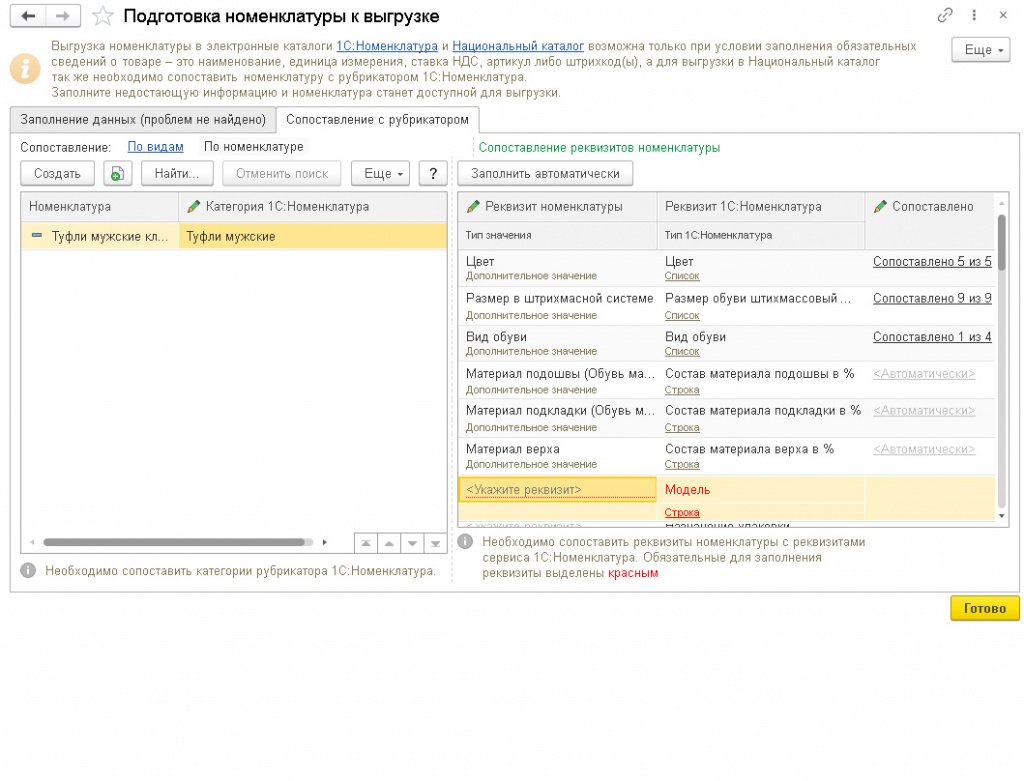
Рис. 4
Если в информационной базе отсутствуют дополнительные реквизиты, отмеченные красным, то есть реквизиты, обязательные для Национального каталога, то их нужно предварительно добавить для вида номенклатуры (см. рис. 1), а затем вернуться в форму Подготовка номенклатуры к выгрузке и настроить соответствие.
Для облегчения процесса создания и сопоставления дополнительных реквизитов можно воспользоваться функционалом загрузки данных из сервиса 1С:Номенклатура. Сделать это можно следующим образом: в карточке вида номенклатуры (см. рис. 1) выбрать категорию сервиса и затем в форме Заполнение вида номенклатуры нажать кнопку Создать недостающие реквизиты автоматически (см. рис. 5).
Рис. 5
В этом случае все реквизиты выбранной категории 1С:Номенклатуры будут загружены в информационную базу вместе со связями с сервисом, то есть этапы создания и сопоставления дополнительных реквизитов будут выполнены полностью автоматически. Если вид номенклатуры уже имеет дополнительные реквизиты, то их можно сопоставить в этой же форме, а все остальные загрузить из сервиса.
Результаты выгрузки в Национальный каталог через сервис 1С:Номенклатура
Подготовленная к выгрузке номенклатура передается в Национальный каталог по кнопке Выгрузить номенклатуру. После завершения выгрузки в форме отображается ссылка Ознакомиться с результатами выгрузки — Национальный каталог. По этой ссылке открывается форма Результаты выгрузки номенклатуры в Национальный каталог (рис. 6). На стороне Национального каталога выполняется проверка данных номенклатуры, которая включает два этапа: сначала автоматически проверяется наличие обязательных атрибутов, а затем выполняется ручная проверка значений атрибутов (модерация). Если не пройдена автоматическая проверка, то есть не заполнены обязательные атрибуты, то карточка в Национальном каталоге не создается. Если автоматическая проверка пройдена, то в Национальном каталоге создается карточка в статусе «Черновик». Эта карточка будет видна в личном кабинете. В этот момент карточке присваивается код GTIN.
Рис. 6
В информационную базу 1С код GTIN будет загружен при следующем запросе к сервису загрузки 1С:Номенклатуры. Выполнить информационный обмен можно интерактивно из формы Результаты выгрузки. Также информационный обмен может выполняться регламентным заданием, если оно настроено.
Заказ на эмиссию кодов маркировки доступен уже с этого момента — не обязательно дожидаться завершения ручной модерации. Для ввода товара в оборот необходимо завершение модерации.
Состояние модерации и выявленные ошибки отображаются в форме Результаты выгрузки номенклатуры в Национальный каталог. После успешного завершения модерации позиция будет добавлена в Национальный каталог.
* * *
Описание номенклатуры для целей Национального каталога — задача, которая для каждой номенклатуры возникает лишь однократно, но любые ошибки в ходе ее выполнения будут критичными для всего процесса маркировки. Трудоемкость процесса описания новых позиций и вероятность возникновения ошибок при этом можно свести к минимуму, используя интеграцию с Национальным каталогом в рамках сервиса 1С:Номенклатура, который мы рассмотрели в этой статье.
Использование сервиса требует выстраивания структуры номенклатурного справочника и правил его ведения. Решение этой задачи может потребовать профессиональной помощи. Такую помощь готовы оказать в том числе партнеры фирмы «1С». Выбрать партнера с компетенциями по маркировке можно на сайте фирмы «1С».
В силу объективных причин, которые мы рассматривали в статье о начале маркировки товаров «Маркировка: как начать внедрение», на начальном этапе могут возникать вопросы. Чтобы избежать трудностей, рекомендуем ознакомиться с этим и другими полезными материалами 1С по маркировке.
В 1С:ИТС доступны справочники о маркировке:
-
одежды;
-
табачной продукции;
-
обуви;
-
парфюмерии;
-
фототоваров;
-
шин и др.
На сайте БУХ.1С есть рубрика «Обязательная маркировка товаров».
В 1С:Лектории регулярно проводятся лекции по вопросам маркировки различных товаров, поддержке в 1С с участием представителей Центра развития перспективных технологий (ЦРПТ, оператора системы маркировки) и экспертов 1С. В частности, 20.05.2021 состоялась онлайн-лекция «Маркировка молока и молочной продукции в программах «1С:Предприятие»» с участием представителя ЦРПТ и эксперта 1С:
-
Я. Панферов. Маркировка готовой молочной продукции;
-
Я. Панферов. Ответы на вопросы;
-
В. Харитонов. Работа с маркировкой молочной продукции в программах «1С:Предприятие»;
-
В. Харитонов. Ответы на вопросы.
Партнеры 1С по всей стране по единой специальной цене оказывают комплекс услуг по запуску в продажу маркированного товара.
Рассмотрим важную составляющую национальной системы цифровой маркировки Честный ЗНАК (
https://национальный-каталог.рф) – Национальный каталог. В этом каталоге описываются все маркируемые товары с указанием всех значимых потребительских свойств. Ключевым реквизитом для товара, подлежащего маркировке является код GTIN. Данный код должен указываться в документе Заказ на эмиссию кодов маркировки, предусмотренным программными продуктами 1С.
Код GTIN (англ. Global Trade Item Number) – это международный код маркировки товарной позиции, который присваивается в соответствии со стандартом GS1, в нем закодировано предприятия и конкретная товарная позиция этого предприятия.
Отметим, что предприятие должно быть членом национальной ассоциации GS1. В России такой организацией является «Ассоциация автоматической идентификации ЮНИСКАН/ГС1 РУС (UNISCAN/GS1Rus)». Когда предприятие вступает в ассоциацию, ему присваивается номер, который будет идентифицировать предприятие в составе кода GTIN.
Национальная ассоциация также имеет свой номер, который является частью GTIN. Для российской ассоциации таковым кодом является 46, а вся совокупность товаров, по которым российской национальной ассоциацией присвоены коды GTIN, также называют «Каталог GS46».
Описание товаров в национальном каталоге основано на:
- описании отдельных ключевых потребительских свойств
- физических и технических характеристик номенклатуры.
Они принимают определенные стандартизированные значения. Например для обуви – это может быть цвет, размер по штрихмассовой системе, материал из которого сделаны отдельные части обуви; для шин – диаметр, высота и ширина профиля, скоростные характеристики и т.д.
В Национальном каталоге (также используется название КМТ — Каталог маркируемых товаров) описанию товара должно предшествовать приведение описания товара в программе к описанию отдельных ключевых потребительских свойств. Для этого ипользуйте стандартные и дополнительные реквизиты номенклатуры или характеристики номенклатуры.
С помощью дополнительных реквизитов можно описать отдельные, уникальные для определенной товарной группы свойства. Подробное описание работы с дополнительными реквизитами характеристиками номенклатуры приведено в разделах документации
https://its.1c.ru/db/utdoc#bookmark:goods:AdditionalDetails и
https://its.1c.ru/db/utdoc#bookmark:productcatalogdesign:Classification. Создать их можно вручную или автоматически, сопоставив Виду номенклатуры в программе товарную категорию сервиса 1С:Номенклатура
https://its.1c.ru/db/utdoc#bookmark:goods:Service1CNomenklatura.
Разберём пример: Описание маркируемых шин и покрышек для Национального каталога выполняется в сервисе 1С:Номенклатура. Открыть форму Выгрузка данных номенклатуры можно по ссылке НСИ и администрирование – Администрирование – 1С:Номенкалтура – Выгрузить номенклатуру или НСИ и администрирование – Сервис – Выгрузить номенклатуру .
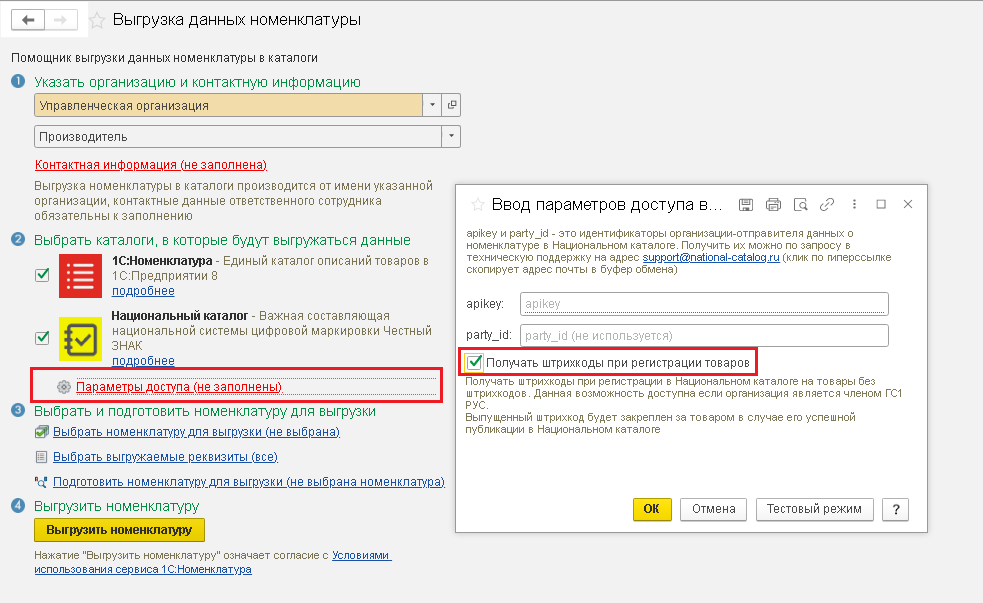
В форме необходимо выбрать организация и указать контактные данные сотрудника, потом выбрать каталоги к выгрузке, установить флажок Национальный каталог и указать Параметры доступа.
Параметры доступа можно получить в службе поддержки Национального каталога
support@national-catalog.ru. Для получения кодов GTIN необходимо установить флажок «Получить штрихкоды при регистрации товаров». Для получения кодов GTIN необходимо членство в ассоциации ЮНИСКАН/ГС1 РУС (UNISCAN/GS1Rus), а соответствующие идентификаторы должны быть прописаны в профиле в личном кабинете в Национальном каталоге.
В личном кабинете Честного Знака, в меню, зайти в раздел НАЦИОНАЛЬНЫЙ КАТАЛОГ – Профиль – нажать ЧЛЕНСТВО В ГС1РУС.
Далее, выбрать номенклатуру для выгрузки, нужно перейти по ссылке Выбрать номенклатуру для выгрузки.
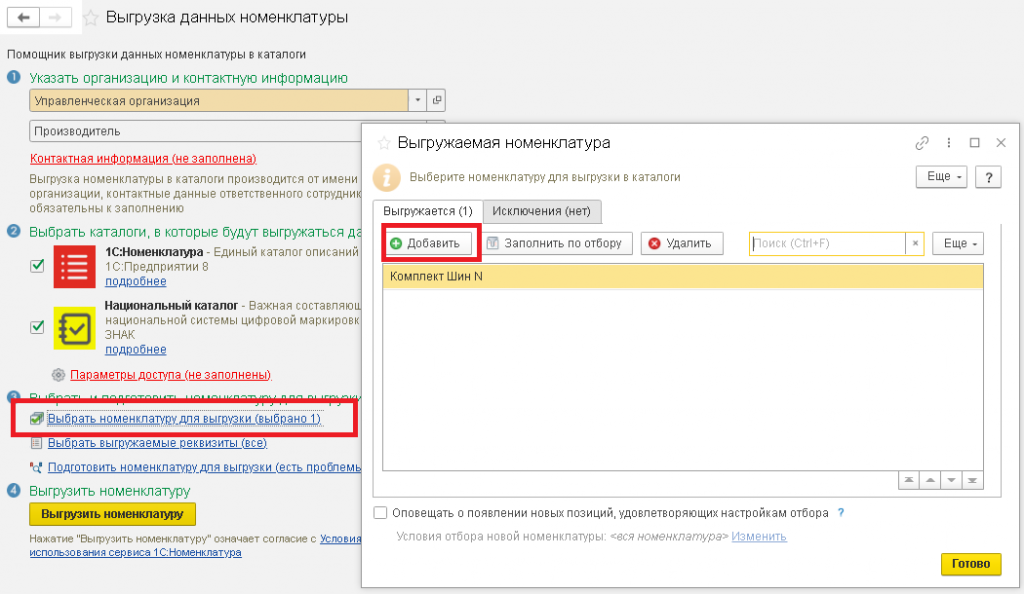
После чего, по ссылке Подготовить номенклатуру для выгрузки, для каждой номенклатурной позиции указать товарную категорию 1С:Номенклатуры, это требуется для выгрузки в национальный каталог.
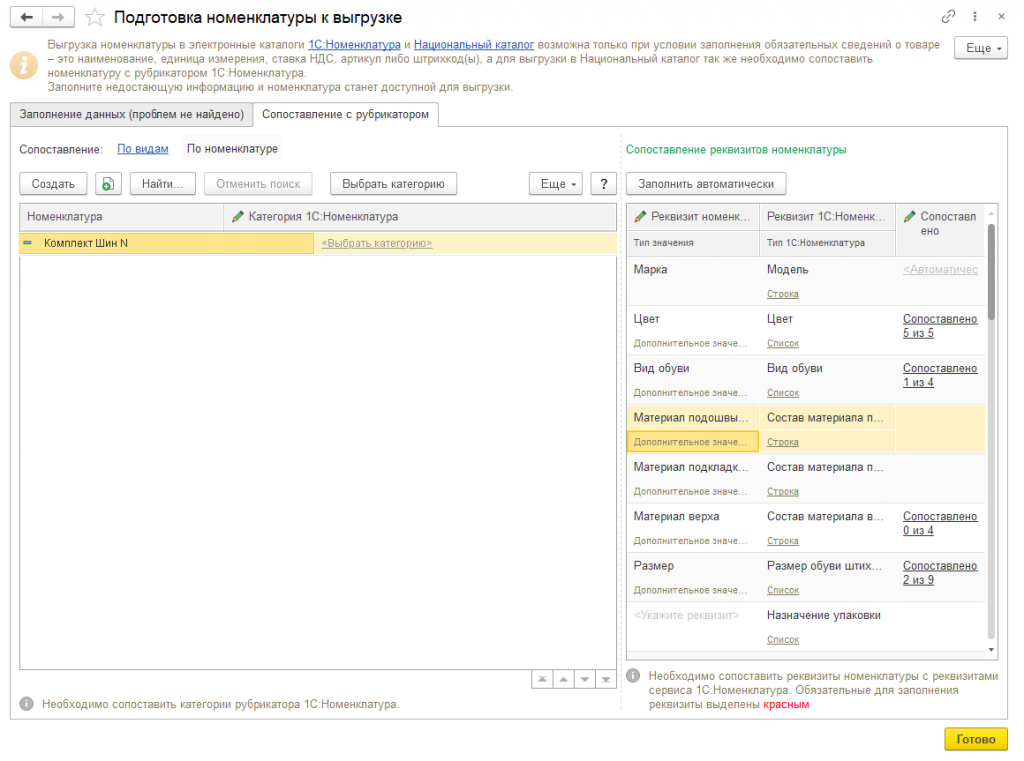
В соответствующей табличной части формы Подготовки номенклатуры к выгрузке нужно заполнить сопоставление реквизитов (заполнятся автоматически при нажатии на соответствующую кнопку).
Если данные были заполнены корректно, по после нажатия на кнопку выгрузить в номенклатуру, в отчете по выгрузке будет показан результат выгрузки (Проверяется модератором, далее статус будет изменен).
Перейти к содержанию
Как добавить товар в «Национальный каталог товаров»?
На чтение 2 мин Просмотров 4к. Обновлено 10.02.2022
Содержание статьи
- 1. Вход в «Национальный каталог товаров»
- 2. Добавление товара в «Национальный каталог товаров»
- 3. Прохождение модерации
- 4. Подписание с помощью ЭЦП
Чтобы можно было создавать маркировку в системе «Честный знак» необходимо добавить товар в «Национальный каталог товаров».
1. Вход в «Национальный каталог товаров»
Чтобы добавить товар в «Национальный каталог товаров» перейдите на его сайт и зайдите в сервис с помощью ЭЦП.
2. Добавление товара в «Национальный каталог товаров»
Далее создайте товар в «Национальном каталоге товаров». Для этого нажмите «+» на левой панели экрана и выберите «Единица товара».
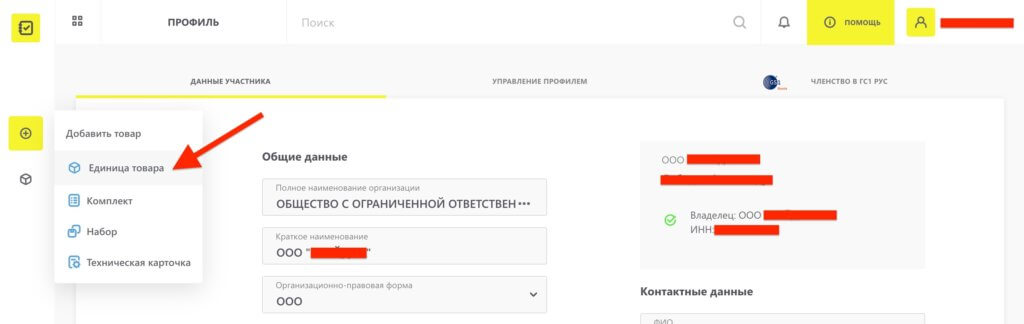
Нажмите кнопку «Продолжить», а затем кнопку «Сгенерировать код товара автоматически».
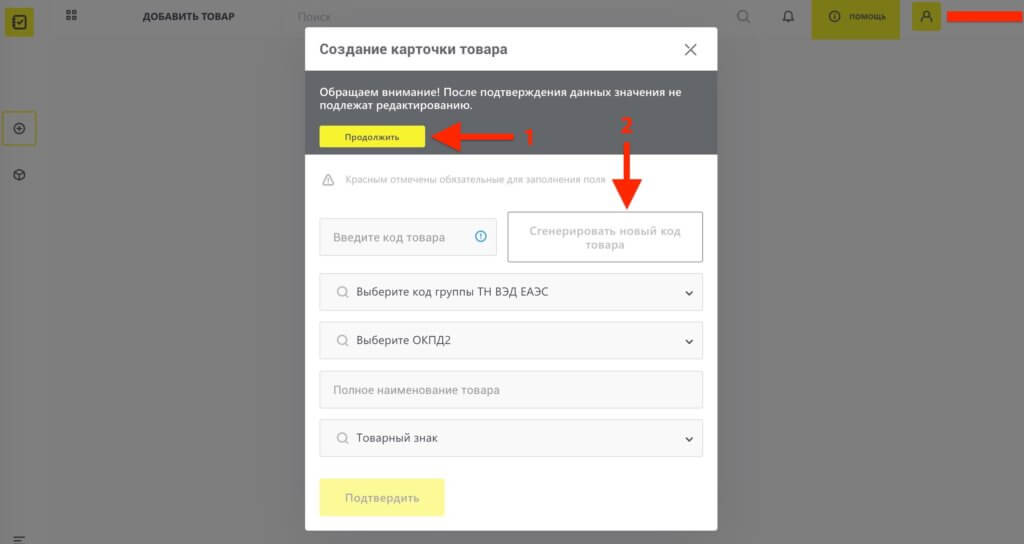
После заполнения всех данных нажмите кнопку «Подтвердить».
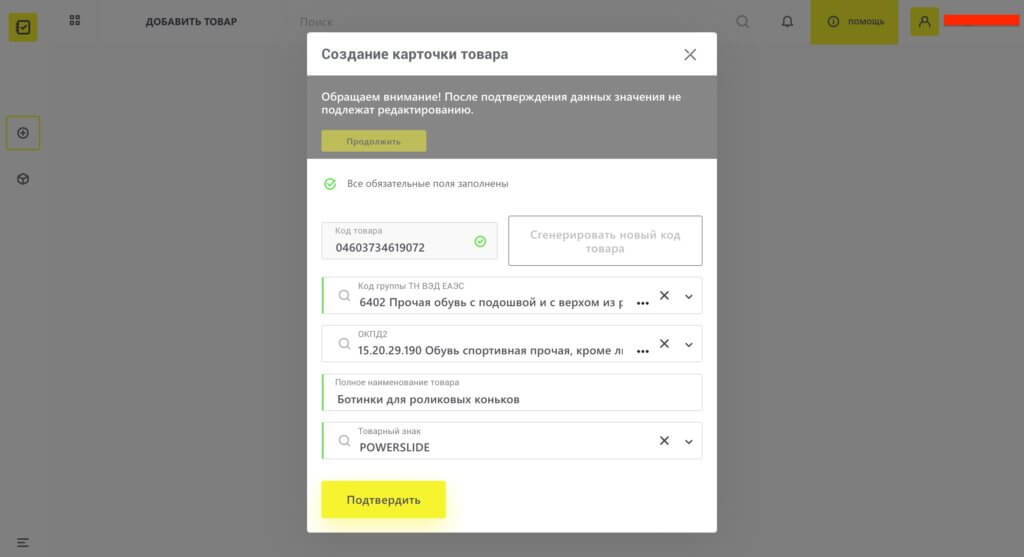
Далее заполните полностью карточку товара и нажмите кнопку «Отправить на модерацию».
3. Прохождение модерации
После создания карточки товара зайдите в список ваших товаров в «Национальном каталоге» и ждите прохождения модерации. Статус карточки товара «На модерации» должен измениться на «Ожидает подписания».
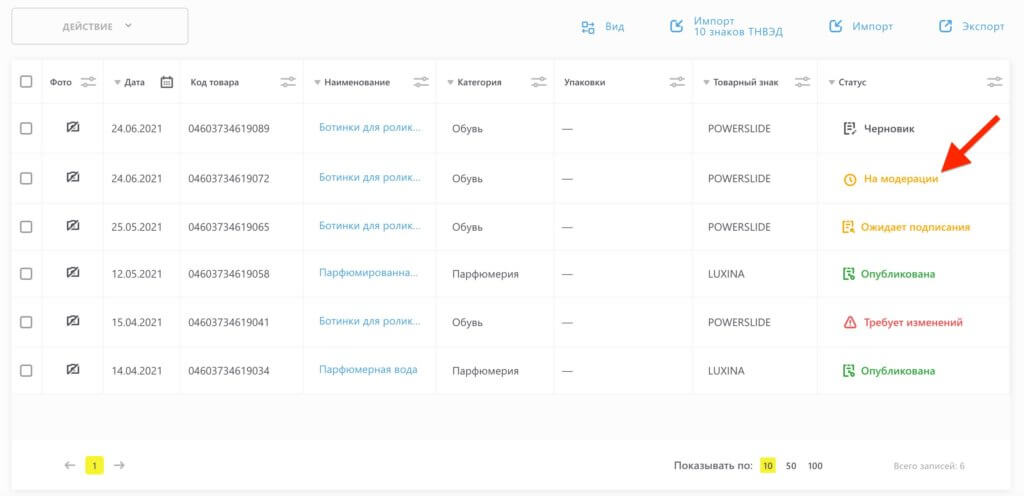
В случае если появится статус «Требует изменений» нужно зайти в карточку товара и внести корректировки по появившимся подсказкам.
4. Подписание с помощью ЭЦП
После прохождения модерации у карточки товара появится статус «Ожидает подписания».
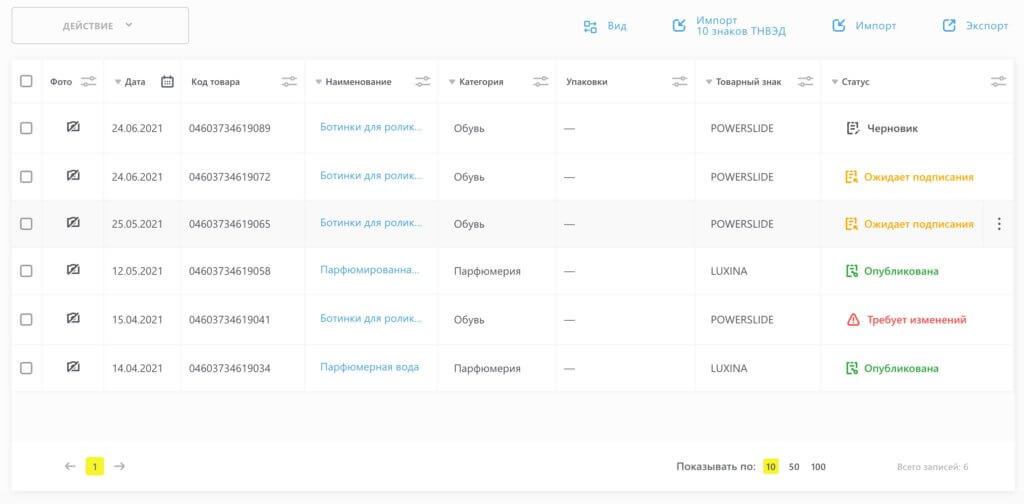
Для подписания карточки товара зайдите внутрь карточки и нажмите кнопку «Подписать и опубликовать»
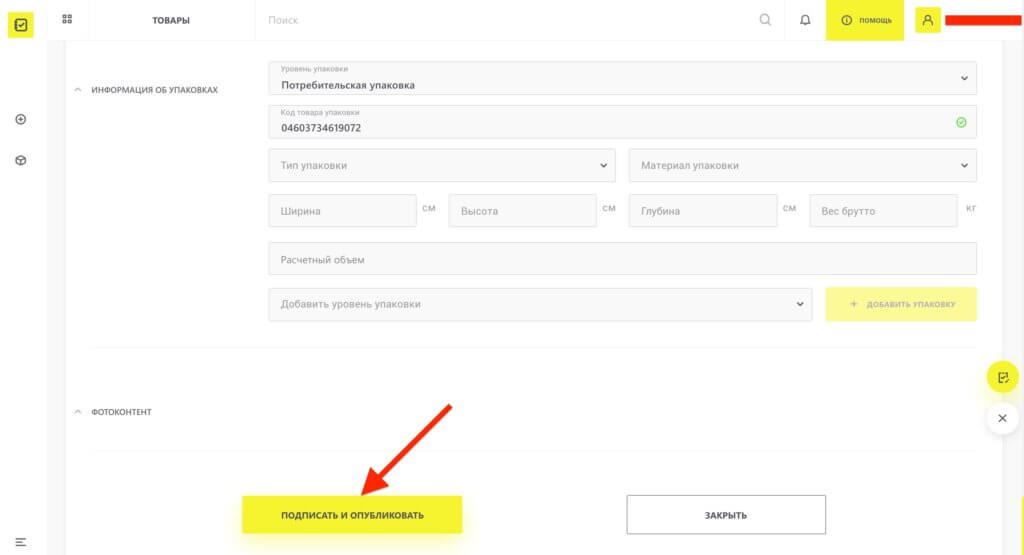
После этого выбертите из списка ЭЦП необходимую подпись и нажмите «Опубликовать».
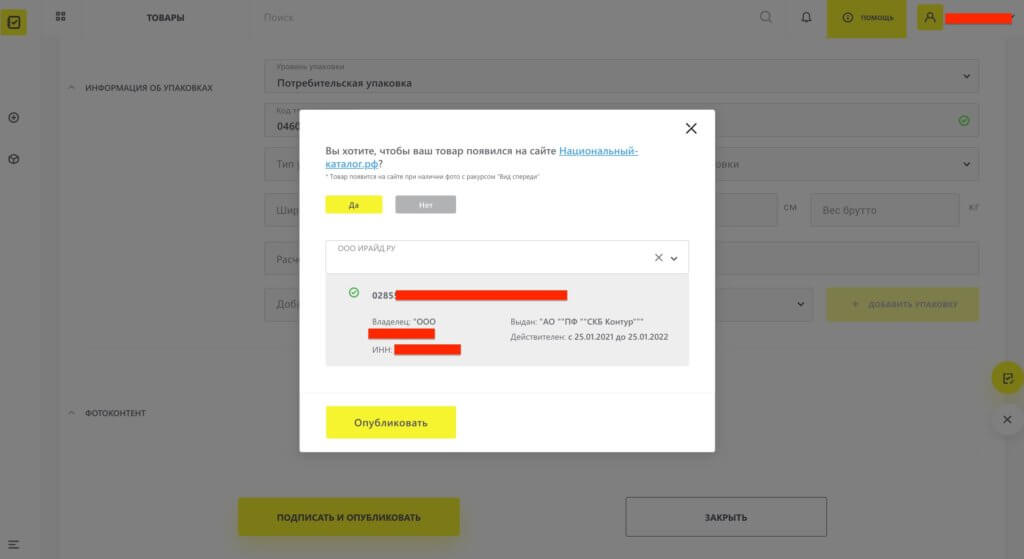
«Вы хотите, чтобы ващ товар появился на сайте Национальный-каталог.рф?»
Это решение принимается вами добровольно и не влияет на возможность печати маркировки.
Если карточка товара успешно подписана и опубликована, статус изменится на «Опубликована».
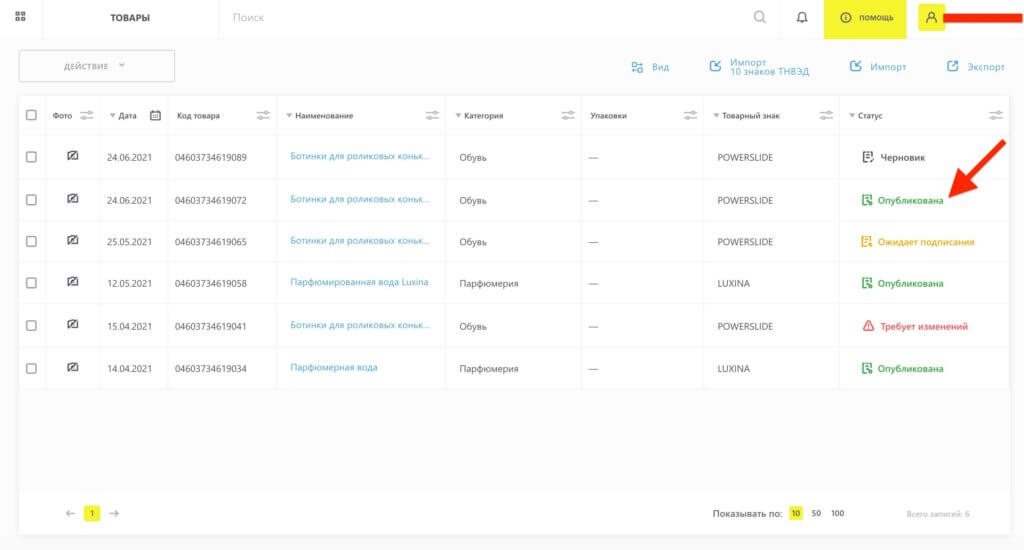
Статус «Опубликована» для карточки товара необходим для ввода товара в оборот. Чтобы распечатать маркировку необязательно дожидаться прохождения модерации и подписывать карточку товара ЭЦП.
Работа с национальным каталогом маркированных товаров (КМТ).
Работа с товарами в Национальном каталоге маркированных товаров (КМТ).
Информационная система «Национальный каталог маркированных товаров» — это подсистема Государственной информационной системы мониторинга товаров (ГИС МТ). КМТ выполняет функцию централизации хранения электронных данных о товарах.
Для полноценной работы в КМТ требуется заполнить свой профиль в ГИС МТ согласно требованиям. Переходим в раздел профиль в своем ЛК ГИС МТ и заполняем все обязательные поля, выделенные красным.
Вступление в ассоциацию ГС1 РУС через ГИС МТ:
- — В разделе «Профиль» переходим во вкладку «Членство в ГС1 РУС»
- — Заполняем обязательные поля
- — Далее по нажатию «Продолжить» попадаем в раздел «Заявки», откуда необходимо подписать и отправить заявку.
- При подтверждения заявки вы получаете извещение на электронную почту и получаете присвоенные вашей организации GLN и GCP. Так же вам открываются возможности загрузки товаров из ГС1 в КМТ, импорт товаров по шаблону EXCEL в КМТ.
*Для того, чтобы изменить мастер-систему генерации кода товара и, например, генерировать коды товаров в ГС1 РУС, а не в КМТ (или наоборот), необходимо написать запрос в службу технической поддержки КМТ
Для входа в КМТ переходим в «Национальный каталог»
*Если производилась опись остатков и ввод в оборот, немаркированных товаров, то в каталоге будут записи по ваше описи.
Заполнить реестр товара можно следующими способами:
— Загрузка карточек товаров из ГС1 РУС (Необходимо быть участником ассоциации ГС1 РУС)
— Создание карточек товаров с помощью импорта файла Excel ( В этом варианте при при выборе Кода ТН ВЭД ЕАЭС на ваш ПК выгрузиться шаблон для заполнения, после его заполнения загружаем его через команду «Импорт»)
— Создание карточек вручную
— Через подключение к API КМТ. Для его получения необходимо обращаться в техподдержку КМТ
В КМТ у карточек товаров могут быть следующие статусы:
— «Требует обработки» — карточки, полученные из ГС1 РУС
— «Черновик» — карточки, созданные в ЛК КМТ (исходный статус), а также карточки, полученные из ГС1 РУС (если в ГС1 РУС были заполнены поля: «Код товара», «Код группы ТНВЭД», «Полное наименование товара», «Товарный знак»)
— «На модерации» — карточки, отправленные на модерацию
— «Требует изменений» — в случае получения данной карточкой комментария от сотрудника службы модерации КМТ
— «Ожидает подписания» — карточки, подтвержденные сотрудником службы модерации КМТ
— «Опубликована» — карточки, подписанные УКЭП
— «В архиве» — КТ приобретают указанный статус в случае снятия товара с производства.